 Paperi on tyhjä/Tuloste on epätarkka/Värit ovat vääristyneitä/Valkoisia raitoja näkyy
Paperi on tyhjä/Tuloste on epätarkka/Värit ovat vääristyneitä/Valkoisia raitoja näkyy
 Paperi on tyhjä
Paperi on tyhjä

 Tuloste on epätarkka
Tuloste on epätarkka
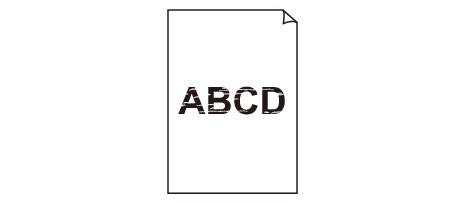

 Värit ovat vääristyneitä
Värit ovat vääristyneitä
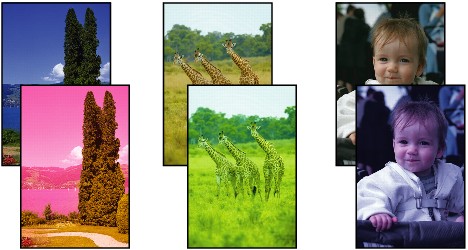

 Valkoisia raitoja näkyy
Valkoisia raitoja näkyy
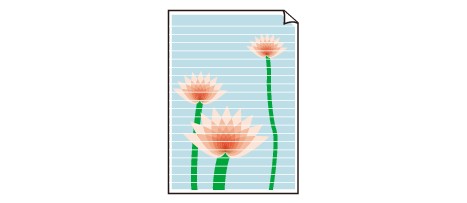

-
Tarkistus 1 Tarkista paperin ja tulostuslaadun asetukset.
-
Tarkistus 2 Tarkista mustesäiliöiden tilat. Jos muste on lopussa, vaihda mustesäiliö.
-
Tarkistus 3 Onko mustesäiliöön on jäänyt oranssia teippiä tai suojamuovia?
Varmista, että kaikki suojamuovi on poistettu ja että Y-muotoinen ilma-aukko on auki kuvan (A) osoittamalla tavalla.
Jos mustesäiliössä (B) on oranssi teippi, irrota se.
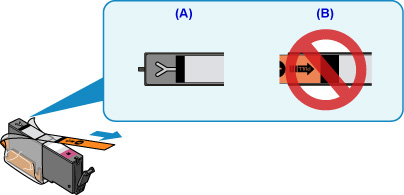
-
Tarkistus 4 Tulosta suutintestikuvio ja tee tarvittavat huoltotoimet, kuten tulostuspään puhdistus.
Tulosta suutintestikuvio, kun haluat selvittää, suihkuaako muste kunnolla tulostuspään suuttimista.
Lisätietoja suutintestikuvion tulostamisesta, tulostuspään puhdistuksesta ja tulostuspään perusteellisesta puhdistuksesta on kohdassa Jos tulostus on himmeä tai epätasainen.
-
Jos suutintestikuvio ei tulostu oikein:
Tarkista, onko värin mustesäiliö tyhjä.
Jos mustesäiliö ei ole tyhjä, suorita tulostuspään puhdistus ja yritä tulostaa suutintestikuvio uudelleen.
-
Jos ongelma ei poistu, kun tulostuspää on puhdistettu kahdesti:
Puhdista tulostuspää perusteellisesti.
Jos tulostuspään perusteellinen puhdistus ei poista ongelmaa, katkaise laitteesta virta ja suorita perusteellinen tulostuspään puhdistus uudelleen vuorokauden kuluttua.
-
Jos ongelma ei poistu, kun tulostuspää on perusteellisesti puhdistettu kahdesti:
Jos tulostuspään perusteellinen puhdistus ei ratkaise ongelmaa, tulostuspää saattaa olla viallinen. Ota yhteys lähimpään Canon-huoltokeskukseen ongelman korjaamiseksi.
-
-
Tarkistus 5 Jos käytät paperia, jolla on vain yksi tulostettava puoli, varmista, että paperi on asetettu tulostimeen tulostuspuoli alaspäin.
Jos tällaisen paperin väärälle puolelle tulostetaan, tulosteista voi tulla epätarkkoja tai heikkolaatuisia.
Aseta paperi tulostuspuoli alaspäin.
Katso paperin mukana toimitetusta käyttöoppaasta lisätietoja tulostuspuolesta.
-
Kopioinnin yhteydessä katso myös alla olevat kohdat:
-
Tarkistus 6 Onko taso likainen?
Puhdista taso.
-
Tarkistus 7 Varmista, että alkuperäinen asiakirja on asetettu tasolle oikein.
-
Tarkistus 8 Onko asiakirja asetettu tasolle kopioitava puoli alaspäin?
-
Tarkistus 9 Kopioitko tällä laitteella tehdyn tulosteen?
Jos käytät alkuperäisenä asiakirjana tällä laitteella tehtyä tulostetta, tulostuslaatu saattaa heikentyä alkuperäisen asiakirjan ominaisuuksien mukaan.
Tulosta suoraan laitteesta tai tulosta uudelleen tietokoneesta, jos pystyt tulostamaan uudelleen.


